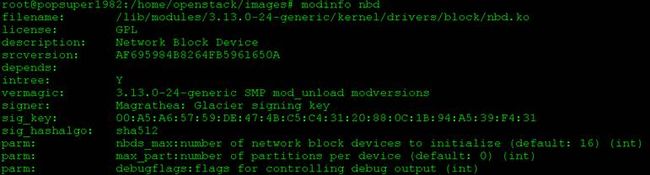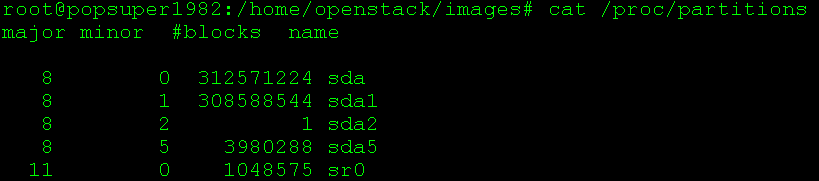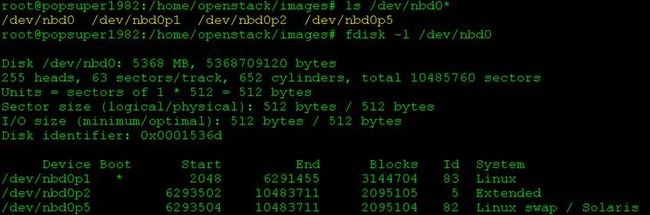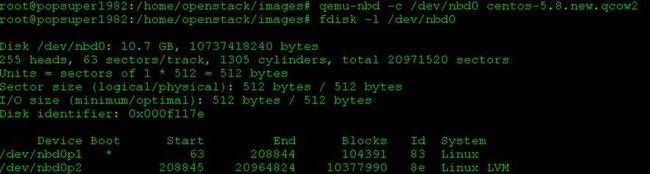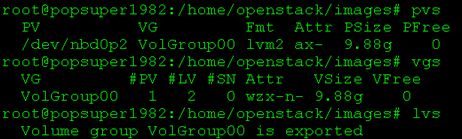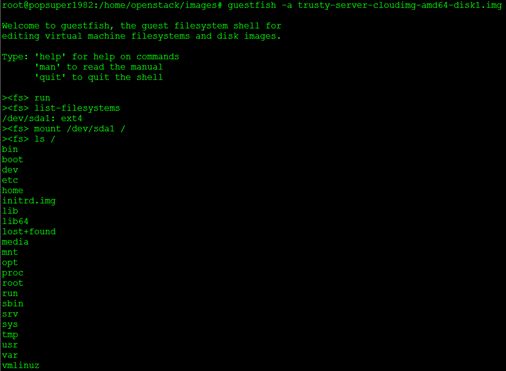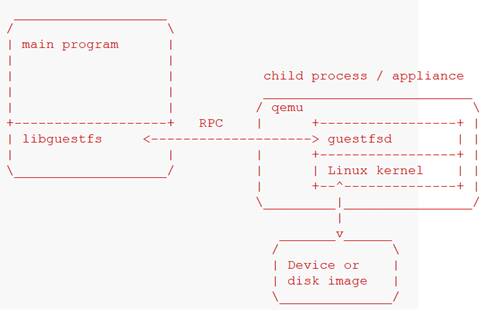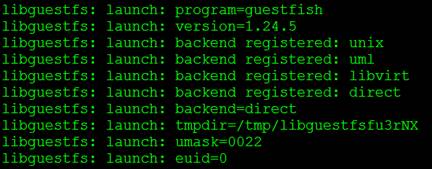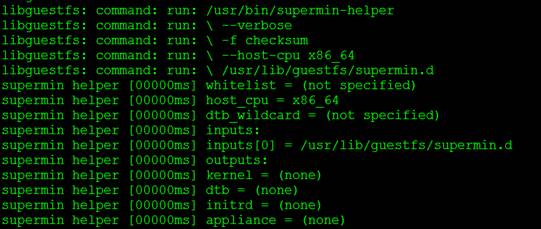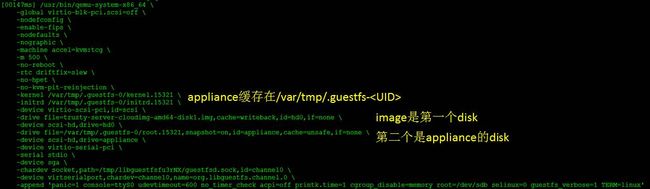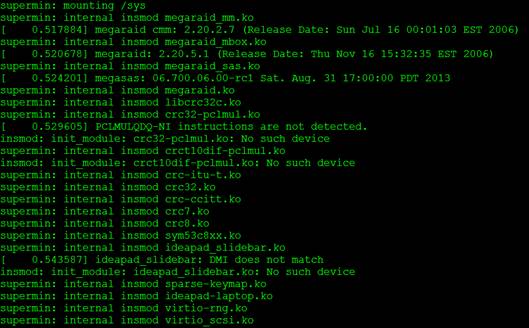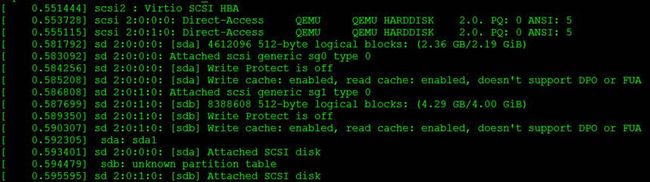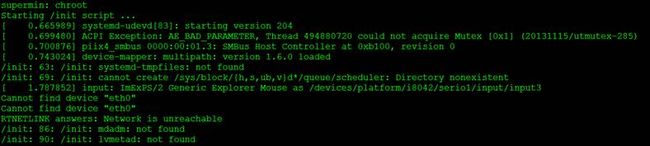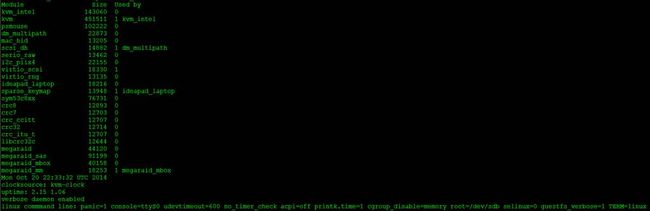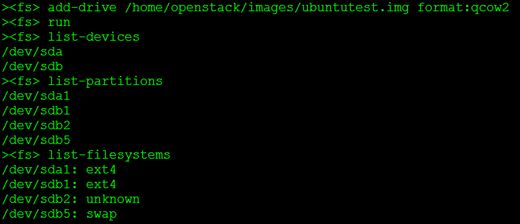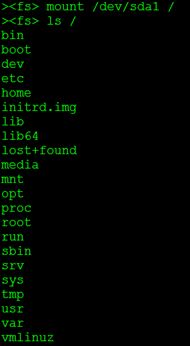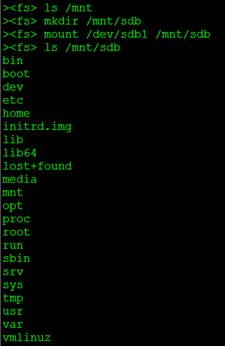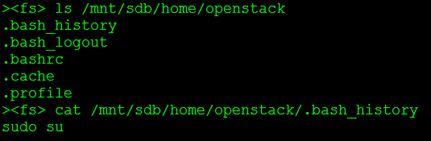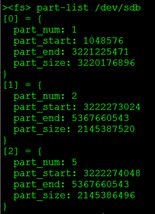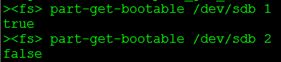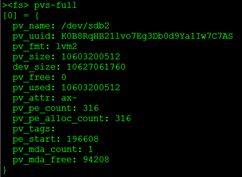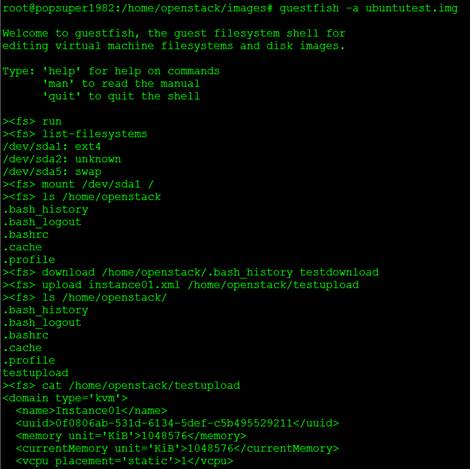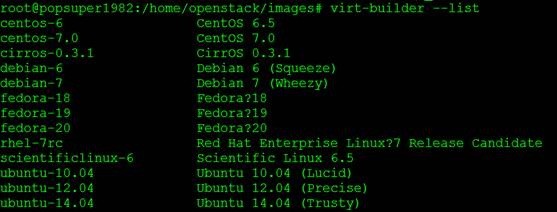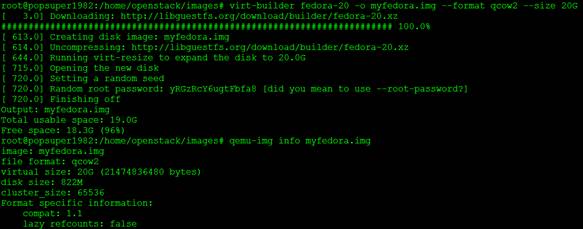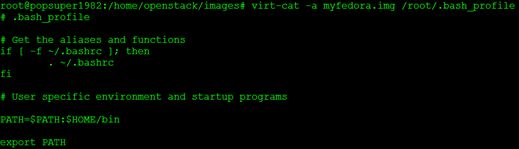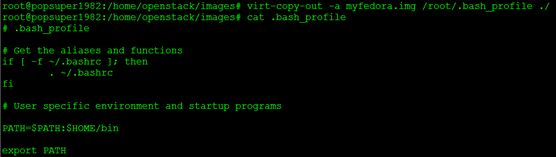创建了一个虚拟机,不知道为什么挂了,重启也启动不了,VNC也登不上去,强行关机后再也启动不起来了,开机一大堆错误,可是里面还有很重要的数据啊,怎么办,怎么办,谁能救救我!
下面分析几个解救的方法。
方法零:谁让你把重要数据放在系统盘里面了,请使用云盘,也即块存储,虚拟机挂了,盘可以轻松的关联到新的机器上,而且块存储系统如Ceph多是三备份,数据丢不了,下次请牢记。
您肯定会骂我,这次咋办,下面分享真正解救的办法。
1. 方法一:使用qemu的工具Network Block Device
网络块设备是通过NBD Server将虚拟块设备通过TCP/IP export出来,可以远程访问。
NBD Server通常是qemu-nbd
1.1 使用方法一:可以提供unix socket
qemu-nbd -t -k /home/openstack/images/ubuntutest-nbd ubuntutest.img
连接这个unix socket
qemu-system-x86_64 -enable-kvm -name ubuntutest -m 2048 -hda nbd:unix:/home/openstack/images/ubuntutest-nbd -vnc :19 -net nic,model=virtio -net tap,ifname=tap0,script=no,downscript=n -monitor stdio
1.2 使用方法二:普通的socket连接
qemu-nbd -t -p 1088 ubuntutest.qcow2
qemu-system-x86_64 -enable-kvm -name ubuntutest -m 2048 -hda nbd:16.158.166.150:1088 -vnc :19 -net nic,model=virtio -net tap,ifname=tap0,script=no,downscript=n -monitor stdio
1.3 使用方法三:将镜像 mount到一个network block device
竟然可以这样做,咱们镜像里面的内容有救了。
查看内核是否编译进去NBD
#grep NBD /boot/config-XXXX-generic
CONFIG_BLK_DEV_NBD=m
查看内核模块信息modinfo nbd
查看内核模块是否加载lsmod | grep nbd
如果没有加载modprobe nbd,也可以指定最多的partition: modprobe nbd max_part=16
加载后出现16个NBD
查看哪个nbd device被使用:cat /proc/partitions
将image付给一个network block device
qemu-nbd -c /dev/nbd0 ubuntutest.img
可以看到这个image里面有三个partition
Mount其中一个partition
可以看到里面的文件啦!!!!!
修改结束后
umount ubuntutestnbd0p1
qemu-nbd -d /dev/nbd0
2. 方法二:如果镜像里面是LVM
有LVM的情况相对复杂
qemu-nbd -c /dev/nbd0 centos-5.8.new.qcow2
发现里面有LVM,当然LVM不能作为整体访问,因为里面有Logic volume,都是单独成文件系统的
查看LVM的信息
Import这个volume group
vgimport VolGroup00
将这个volume group设为active
vgchange -ay VolGroup00
Mount其中一个LV
mount /dev/VolGroup00/LogVol00 ubuntutestnbd0p1/
可以拿到这个Logic Volume里面的文件啦!!!!!
修改结束后
umount ubuntutestnbd0p1/
vgchange -an VolGroup00
vgexport VolGroup00
qemu-nbd -d /dev/nbd0
3. 方法三:使用libguestfs
这个工具十分强大,Libguestfs可以在不启动虚拟机的情况下,编辑Image
安装:apt-get install libguestfs-tools
编辑一个Image:
guestfish -a trusty-server-cloudimg-amd64-disk1.img
接着运行run,则一个虚拟机启动了
查看所有的文件系统
list-filesystems
Mount这个文件系统
mount /dev/sda1 /
3.1 libguestfs的架构和原理,知其然知其所以然
-
guestfish -a trusty-server-cloudimg-amd64-disk1.img启动的进程,也即那个交互命令行是main program
-
运行run的时候,会创建一个child process,在child process中,qemu运行一个称为appliance的小的虚拟机。创建子进程是由guestfs_launch函数完成的
-
在appliance中,运行了linux kernel和一系列用户空间的工具(LVM, ext2等),以及一个后台进程guestfsd
-
main process中的libguestfs和这个guestfd通过RPC进行交互。
-
由child process的kernel来操作disk image
libguestfs是一个C的library,你可以写一个C的程序,将这个类库加载进去,调用它的API
文档http://libguestfs.org/guestfs.3.html就描述了这些C的API
而guestfish是一个交互命令行,可以通过执行命令,他来调用C类库的API,帮我们完成操作
文档http://libguestfs.org/guestfish.1.html描述了这些命令,几乎所有的API,都有对应的命令
3.2 Libguestfs appliance的启动过程,更详细的了解它
如果我们想看这个appliance启动的详细过程,则需要export LIBGUESTFS_DEBUG=1
然后运行guestfish -a trusty-server-cloudimg-amd64-disk1.img
然后运行run,打印出很多的东西
(1) 启动guestfish
(2) 运行supermin
(3) 选择kernel
(4) 选择initrd, root images, 创建appliance
(5) 检测qemu
(6) 启动qemu appliance
(7)启动initrd
![]()
(8) load kernel modules
(9) mount sda, sdb
(10) 将sdb作为root device
(11) 运行init
(12) 启动guestfsd
(13) 开通一个端口,C类库会通过RPC连接这个端口
3.3 Guestfish的有很多的命令
-
添加一个drive
这个命令只有在run之前起作用
对应的API是guestfs_add_drive_opts
add-drive filename [readonly:true|false] [format:..] [iface:..] [name:..] [label:..] [protocol:..] [server:..]
guestfish -a trusty-server-cloudimg-amd64-disk1.img,这个Image是第一个drive
add-drive /home/openstack/images/ubuntutest.img format:qcow2,添加一个drive
运行run
查看所有的device: list-devices
查看所有的分区: list-partitions
查看所有的文件系统: list-filesystems
-
Mount文件系统
对应的API是guestfs_mount
mount /dev/sda1 /
文件系统操作
ls /
mkdir /mnt/sdb
mount /dev/sdb1 /mnt/sdb
ls /mnt/sdb
ls /mnt/sdb/home/openstack
cat /mnt/sdb/home/openstack/.bash_history
更多文件系统命令chown,chmod,cp等都支持
-
对partition的操作
part-list /dev/sdb
part-get-bootable /dev/sdb 1
有个partition的命令包括:
part-add,part-del,part-disk,part-get-bootable,part-get-gpt-type,part-get-mbr-id,part-get-name,part-get-parttype,part-init,part-list,part-set-bootable,part-set-gpt-type,part-set-mbr-id,part-set-name,part-to-dev,part-to-partnum
-
对LVM的操作,哈哈不用害怕LVM了,也不用复杂做这么多操作
guestfish -a trusty-server-cloudimg-amd64-disk1.img
add-drive ./centos-5.8.new.qcow2 format:qcow2
run
查看所有的PV: pvs-full
查看所有的VG: vgs-full
命令包含:lvcreate, lvcreate-free, lvm-canonical-lv-name, lvm-clear-filter, lvm-remove-all, lvm-set-filter, lvremove, lvrename, lvresize, lvresize-free, lvs, lvs-full, lvuuid, pvcreate, pvremove, pvresize, pvresize-size, pvs, pvs-full, pvuuid, vg-activate, vg-activate-all, vgchange-uuid, vgchange-uuid-all, vgcreate, vglvuuids, vgmeta, vgpvuuids, vgremove, vgrename, vgs, vgs-full, vgscan, vguuid
-
下载和上传文件,直接文件就能拷贝出来
guestfish -a ubuntutest.img
run
list-filesystems
mount /dev/sda1 /
download /home/openstack/.bash_history testdownload
upload instance01.xml /home/openstack/testupload
3.4 在Libvirt里面,Virt也提供了相应命令系列
一个命令完成操作,无需启动交互命令行
-
Guestmount
创建一个本地文件夹
mkdir testguestmount
将image里面的/dev/sda1 mount到这个文件夹里面
guestmount -a ubuntutest.img -m /dev/sda1 testguestmount
结束编辑后
guestunmount testguestmount
-
virt-builder
可以快速的创建虚拟机镜像
update-guestfs-appliance
查看所有的镜像类型
virt-builder –list
创建一个Image
virt-builder fedora-20 -o myfedora.img --format qcow2 --size 20G
设置root password, 放在文件里面
virt-builder fedora-20 --root-password file:/tmp/rootpw
设置hostname
virt-builder fedora-20 --hostname virt.example.com
安装软件
virt-builder fedora-20 –install “apache2“
第一次启动运行脚本
virt-builder fedora-20 --firstboot /tmp/yum-update.sh
virt-ls -a myfedora.img /root/
virt-cat -a myfedora.img /root/.bash_profile
virt-copy-in -a myfedora.img desktop.xml /root/
virt-copy-out -a myfedora.img /root/.bash_profile ./
virt-df -a myfedora.img
virt-list-filesystems -a myfedora.img
virt-list-partitions myfedora.img
欢迎关注微信公众号